Ластик
Ластик (Eraser) умеет стирать любые объекты, кроме сгруппированных. $j Растровую графику и линии просто стирает, а стандартные объекты еще , и переводит в кривые.
Одно условие: для работы ластика объект сперва надо выделить. Однако же щелкать для этого по стрелочке выбора не обязательно: можно и самим ластиком щелкнуть по объекту, отчего он выберется, а потом уже стирать.

Рис. 2.67. Стирание ластиком векторных и растровых объектов
Теперь: как стирать. Можно повозить ластиком по объекту, отчего в нем протрется дыра произвольной формы (см. рис. 2.67, о). Но можно щелкнуть в одном месте, потом в другом - выйдет стирание прямолинейного отрезка (см. рис. 2.67, б, в). Клавиша Ctrl добавит этому процессу точности. А если при этом время от времени нажимать клавишу Tab, то выйдет стирание по ломаной линии.
Чтобы стереть ровно один блок - по форме ластика (рис. 2.67, в, внизу), -вам потребуется двойной щелчок.
Ластик встречается двух разновидностей - круглого сечения и квадратного, никаких изысков не предусмотрено. Изменяется форма ластика щелчком по кнопке с белым кружком на панели настроек (см. рис. 2.68), отчего она станет кнопкой с белым квадратиком. Для изменения размеров ластика имеется строка ввода. ® 9-°mm : <3> о
Иногда удобнее изменять размеры стрелками
Есть на панели настроек ластика еще одна кнопка - с не очень понятным значком и не очень понятным названием - Auto-Reduce On Erase (автоматическое упрощение при стирании). Она позволит упростить, сгладить вид линии, которую прочерчивает ваш ластик, когда вы елозите им по рисунку. Параметры этого сглаживания задаются, как ни странно, не здесь, а на панели настроек совсем других инструментов - кривой Безье и Freehand.
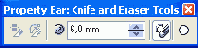
Рис 2.68. Настройки курсора: стрелка вверх увеличивает ластик, стрелка ластика
